-
技术员介绍 win7系统出现Web浏览器阻止activex控件提示的还原技巧
- 发布日期:2021-02-12 08:47:14 作者:bag198技术 来 源:http://www.bag198.com
win7系统出现Web浏览器阻止activex控件提的问题司空见惯;不少人觉得win7系统出现Web浏览器阻止activex控件提其实并不严重,但是如何解决win7系统出现Web浏览器阻止activex控件提的问题,知道的人却不多;小编简单说两步,你就明白了;1、打开浏览器,鼠标点击菜单栏上“工具”选项,在其下拉菜单中选择“Internet选项 、在打开的“Internet属性”界面,切换到“安全”选项卡,选择“自定义级别”按钮;就可以了。如果没太懂,请看下面win7系统出现Web浏览器阻止activex控件提的解决方法的更多介绍。
方法如下:
1、打开浏览器,鼠标点击菜单栏上“工具”选项,在其下拉菜单中选择“Internet选项”;
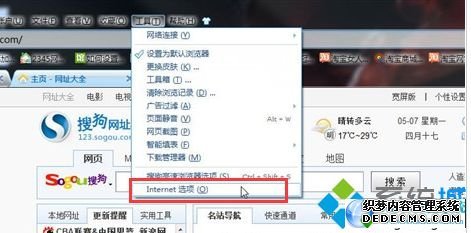
2、在打开的“Internet属性”界面,切换到“安全”选项卡,选择“自定义级别”按钮;
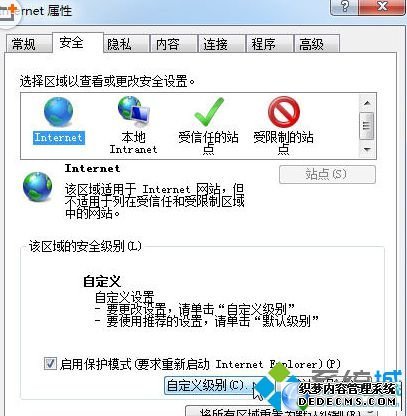
3、单击自定义级别之后打开安全设置窗口,下拉滚动条,分别找到 “下载已签名的Activex控件”和“Activex控件和插件”,并将它们勾选为启用;
4、将下方的“重置为”一栏的安全级别设置更改为中然后单击确定按钮。
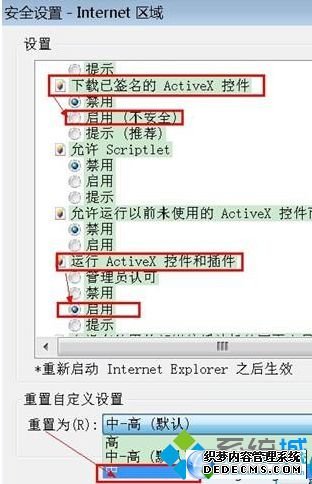
设置完成之后单击确定按钮,关闭浏览器后重启浏览器,这样就不会再有提示了。因为如果把浏览器的安全级别设置为高,不管你是否勾选运行Activex控件,浏览器都会自动改其为禁用,所以需要将安全级设置为中。希望以上教程对大家有所帮助!
以上就是小编为大家带来的win7系统出现Web浏览器阻止activex控件提示的解决方法还有不知道怎么解决的小伙伴赶快来学习一下吧!小编会竭尽所能把大家想知道的电脑知识分享开来。
 电脑公司 Ghost Win7 32位纯净版下载 v2019.06
电脑公司 Ghost Win7 32位纯净版下载 v2019.06 深度技术 Ghost Win7 64位纯净版 v2019.02
深度技术 Ghost Win7 64位纯净版 v2019.02